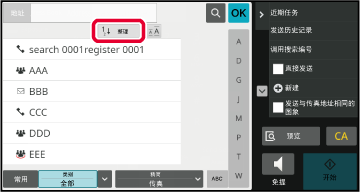地址簿屏幕
若要显示地址簿,请轻击图象发送模式,如传真、E-mail或网络传真的初始屏幕中的[地址簿]键。也可以轻击主屏幕上的[地址簿]图标来显示。创建的“联系人”和“分组”可用来进行字母搜索和根据选定条件的高级搜索。
- 在E-mail初始屏幕上轻击[地址簿]键时,会显示有E-mail地址的分组和联系人。
- 如果启用了用户认证,可以在特定组内共享创建的联系人,或者将其保存为只允许您访问的个人联系人。
设置公共联系人和分组的范围
- 当登录或从用户清单选择邮件地址时,您可以轻击[搜索我的地址]键。该功能在您想要发送邮件给自己时非常方便。
禁止创建地址簿
- 禁止从机器创建
在“设置(管理员)”中,选择[系统设置]→[图象发送设置]→[通用设置]→[启用/禁用设置]→[创建禁止设置]→[禁止从操作面板创建收件人]。
-
禁止从网页创建
在“设置(管理员)”中,选择[系统设置]→[图象发送设置]→[通用设置]→[启用/禁用设置]→[创建禁止设置]→[禁止从网页创建收件人]。
-
显示顺序禁止切换
在“设置(管理员)”中,选择[系统设置]→[图象发送设置]→[通用设置]→[条件设置]→[显示顺序禁止切换]。禁止更改显示顺序(搜索编号顺序、升序、降序)。显示顺序一旦设置完成,将不会更改。显示顺序会保留在启用设置时生效的顺序。
- 显示在地址簿的初始屏幕中设置的屏幕类型
在“设置(管理员)”中,选择[系统设置]→[图象发送设置]→[通用设置]→[条件设置]→[显示为默认的类别]。选择使用默认值显示的分类。
- 不设置
- 常用
- 类别1至32
- 无论模式如何,显示所有地址
在“设置(管理员)”中,选择[系统设置]→[图象发送设置]→[通用设置]→[条件设置]→[不管当前正显示何种模式,显示所有地址类型。]。当启用此设置时,无论显示模式如何,显示所有收件人。
- 放大地址簿
在“设置(管理员)”中,选择[系统设置]→[图象发送设置]→[通用设置]→[条件设置]→[放大地址簿]。将显示放大的地址簿清单。
选择“联系人”或“分组”
轻击“联系人”或“分组”,然后轻击的“联系人”或“分组”被选择。
选择后,轻击
。
要添加“联系人”和“分组”,请参阅以下内容。
通过直接输入保存地址
通过全局地址搜索保存地址
从传真或图象发送日志中保存地址
保存分组
- “联系人”快捷键
- “分组”快捷键
- [常用]键
- [类别]键
- [精简]键
按常用缩小范围
轻击[常用]键,在出现的屏幕上选择一个地址。
创建为“常用”地址将出现。
按类别缩小范围
轻击[类别]键,在出现的屏幕上选择一个类别。
所选类别上的“联系人”和“分组”出现在清单上。
缩小范围后的条件会显示在[类别]键下面。
按任务类型缩小范围
轻击[精简]键,在出现的屏幕上选择一个任务。
轻击[分组]键可按“分组”缩小范围。
所选任务的“联系人”和“分组”出现在清单上。
缩小范围后的条件会显示在[精简]键下面。
按索引缩小范围
按字母搜索可缩小地址范围。
例如,轻击索引栏上的“A”可显示以“A”开头搜索文字保存的“联系人”。
按关键字缩小范围
轻击
 显示搜索屏幕。选择搜索目标,输入关键字然后轻击[开始搜索]键。将列出搜索结果。
显示搜索屏幕。选择搜索目标,输入关键字然后轻击[开始搜索]键。将列出搜索结果。
例如,如果[项目]为[名称],用关键字“SH”搜索会列出以“SH”开始的联系人和分组。
按照搜索编号的顺序显示
轻击[整理]键可按照升序、降序或者按照搜索编号的顺序显示清单。
屏幕会按照以下顺序切换:[整理]( )(向上)→[整理](
)(向上)→[整理]( )(向下)→搜索编号顺序(
)(向下)→搜索编号顺序( )。
)。
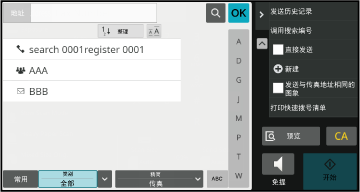
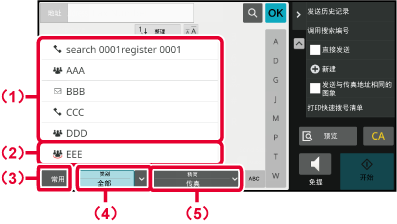
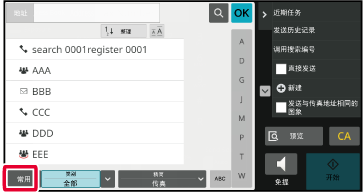
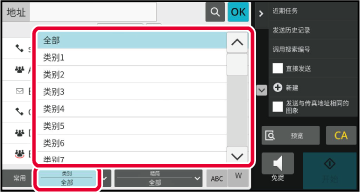
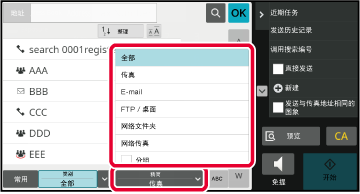
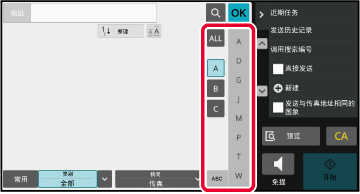
 显示搜索屏幕。选择搜索目标,输入关键字然后轻击[开始搜索]键。将列出搜索结果。
显示搜索屏幕。选择搜索目标,输入关键字然后轻击[开始搜索]键。将列出搜索结果。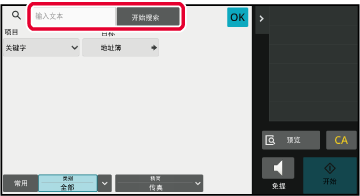
 )(向上)→[整理](
)(向上)→[整理]( )(向下)→搜索编号顺序(
)(向下)→搜索编号顺序( )。
)。